Os gráficos de caixa ajudam a visualizar a distribuição e a dispersão dos valores no conjunto de dados. Os gráficos de caixa podem ser especialmente úteis para comparar valores entre categorias.
Criar um gráfico de diagrama de caixa
Para criar um gráfico de caixa, os seus dados devem ser separados em quartis. Os valores dos dados são organizados do mais pequeno para o maior e, em seguida, essa lista é dividida em trimestres.
A parte da caixa do gráfico representa os valores entre o primeiro e o terceiro quartil, onde 50% dos seus dados estão contidos. As partes "bigodes" do gráfico, que são as linhas que se estendem verticalmente a partir da parte superior e inferior da caixa e terminam nos valores máximo e mínimo nos seus dados, representam os restantes 50% dos valores. Uma linha horizontal que atravessa a caixa representa o valor da mediana. Cada linha na tabela Dados da sua consulta torna-se uma caixa no gráfico.
Para criar uma visualização de diagrama de caixa, selecione as reticências (...) numa barra de visualização de exploração e escolha Diagrama de caixa. Em seguida, selecione a opção Editar na barra de visualização para editar o gráfico.
Este exemplo mostra os valores do campo Encomendas ao longo do tempo com base na dimensão Origem de tráfego:
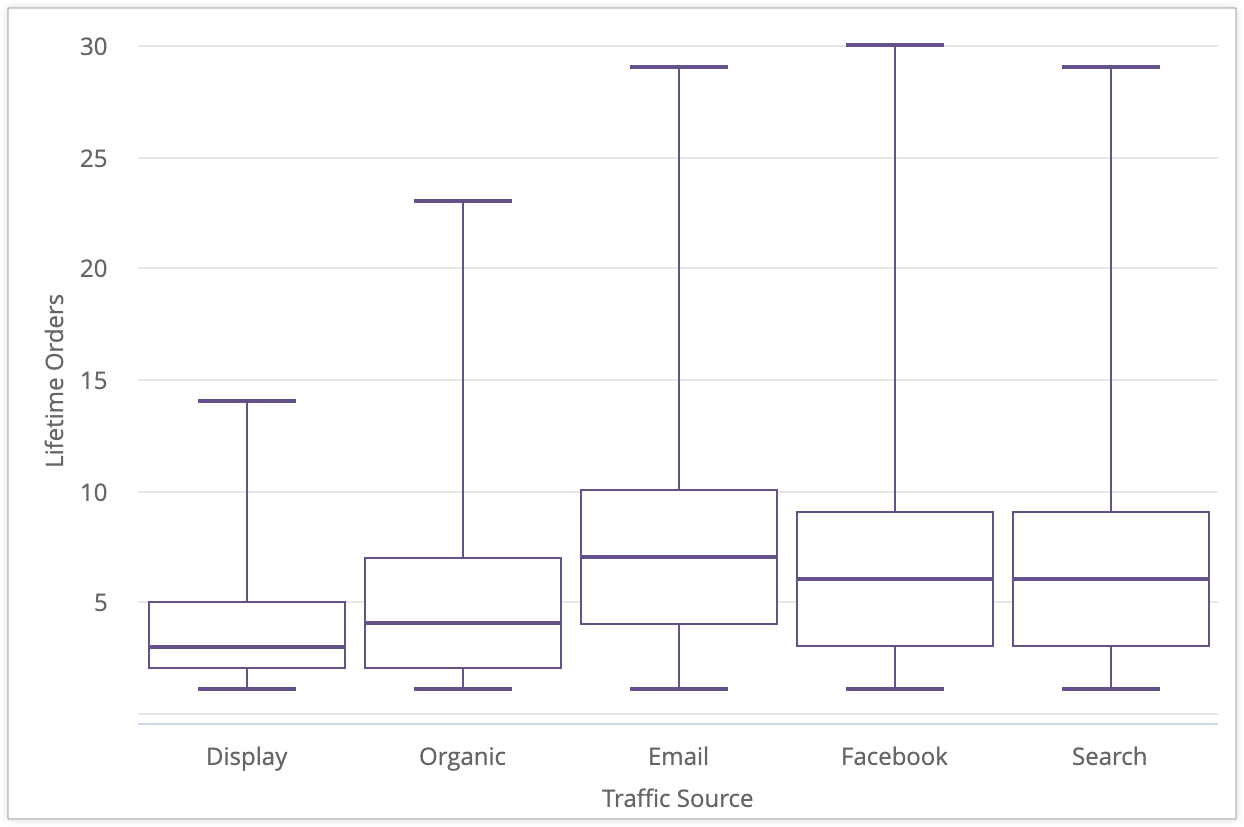
A Rede de Display tem um valor mediano de 3 encomendas de duração total por utilizador, com valores mínimo e máximo de 1 e 14 encomendas de duração total por utilizador, respetivamente. Também tem um valor do terceiro quartil de 5 encomendas ao longo da duração total, o que mostra que três quartos dos utilizadores da origem de tráfego Display têm menos de 5 compras ao longo da duração total. Em comparação com outras origens de tráfego, como o email, que tem um valor do terceiro quartil de 10 compras ao longo do tempo, os utilizadores da origem de tráfego da Rede de Display tendem a fazer menos compras ao longo do tempo.
Criar um diagrama de caixa com cinco medidas
As visualizações de diagrama de caixa requerem, pelo menos, uma dimensão e os cinco tipos de medidas seguintes (que têm de estar nesta ordem, da esquerda para a direita):
| Utilizadores – Origem de tráfego | Itens no inventário – Mínimo | Itens no inventário – Percentil 25 | Artigos no inventário – Mediana | Itens no inventário – Percentil 75 | Itens no inventário – Máximo |
|---|---|---|---|---|---|
| Display | 1 | 2 | 3 | 5 | 14 |
| Orgânico | 1 | 2 | 4 | 7 | 23 |
| 1 | 4 | 7 | 10 | 29 | |
| 1 | 3 | 6 | 9 | 30 | |
| Pesquisar | 1 | 3 | 6 | 9 | 29 |
- Mínimo: uma medida que representa o valor mínimo dos dados. Isto pode ser definido no LookML como uma medida de
type: min. - Percentil 25: uma medida que representa o percentil 25 ou o primeiro quartil. Um quarto dos valores dos dados é inferior ou igual a este valor. Isto pode ser definido no LookML como uma medida de
type: percentilecom o valor depercentiledefinido como25. - Mediana: uma medida que representa a mediana ou o ponto médio do conjunto de dados, ou o segundo quartil. Metade dos valores dos dados é inferior ou igual a este valor. Isto pode ser definido no LookML como uma medida de
type: median. - Percentil 75: uma medida que representa o percentil 75 ou o terceiro quartil. Três quartos dos valores dos seus dados são inferiores ou iguais a este valor. Isto pode ser definido no LookML como uma medida de
type: percentilecom o valor depercentiledefinido como75. - Máximo: uma medida que representa o valor máximo. Isto pode ser definido no LookML como uma medida de
type: max.
Criar um diagrama de caixa com menos de cinco medidas
Também pode criar um diagrama de caixa com medidas mínimas, medianas e máximas, ou apenas medidas mínimas e máximas, por ordem da esquerda para a direita. Se a sua consulta incluir apenas duas ou três medidas, a visualização de diagrama de caixa apresenta apenas a parte da caixa do gráfico e não as hastes.
Por exemplo, se criar um gráfico de caixa que se baseie na dimensão Origem do tráfego com três medidas que representam os valores de dados mínimos, medianos e máximos para a dimensão Encomendas ao longo do tempo, a visualização apresenta caixas sem as hastes.
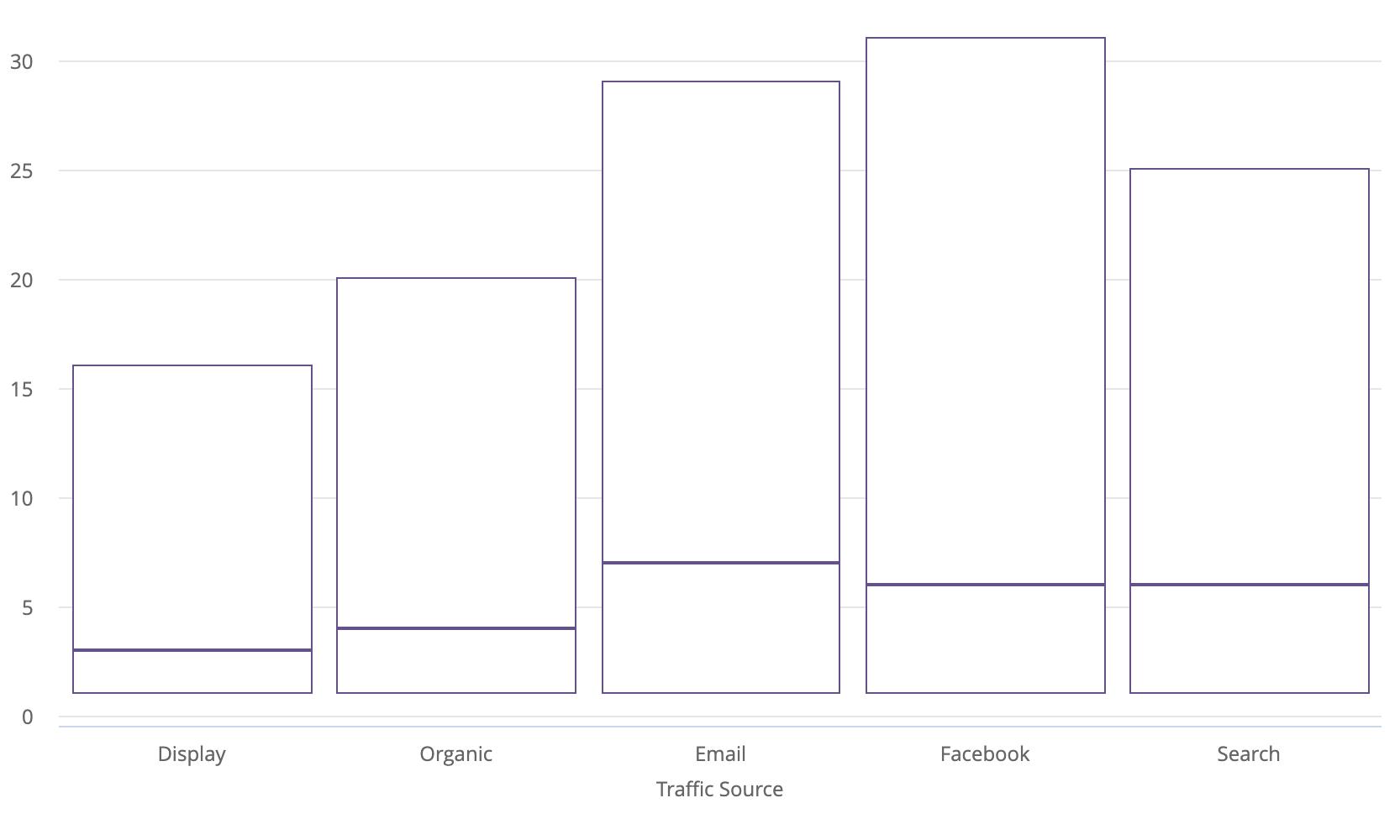
Opções do menu da série
Configuração de cores
Pode definir a paleta de cores de um gráfico na secção Configuração de cores.
Edite a configuração do gráfico
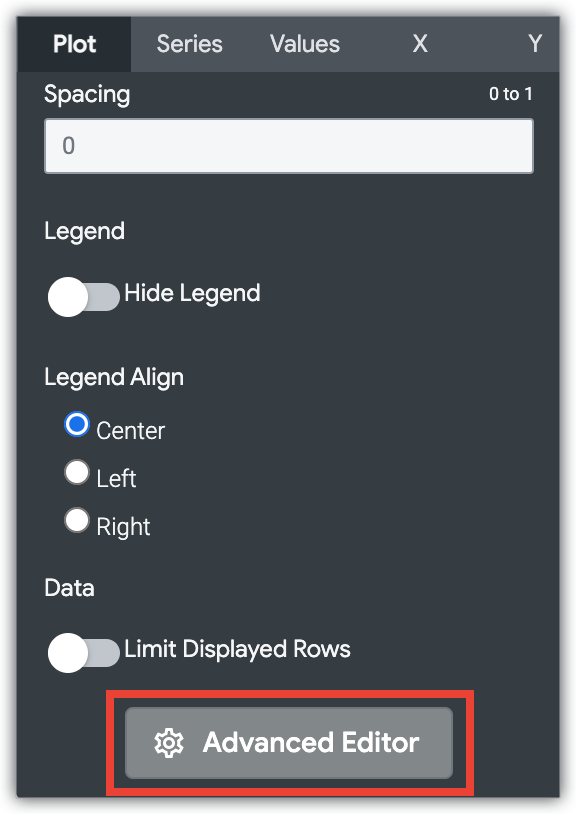
O botão Editar configuração do gráfico na parte inferior do menu de visualização abre o editor de configuração do gráfico. Este editor permite-lhe modificar as visualizações do HighCharts expondo determinados parâmetros JSON da visualização, o que permite uma personalização detalhada. Estas personalizações não interagem dinamicamente com os dados.
O botão Editar configuração do gráfico está disponível se tiver a função de administrador do Looker ou a can_override_vis_config autorização.
Consulte a secção Exemplos do artigo Editor de configuração de gráficos para ver exemplos de alguns exemplos de utilização comuns, incluindo os seguintes:
- Alterar a cor de fundo e a cor do texto do eixo
- Formatação condicional de valores numa série
- Personalizar a cor da sugestão
- Adicionar bandas de referência verticais e legendas
- Adicionar anotações de gráficos
Coleção
Uma coleção permite-lhe criar visualizações e painéis de controlo temáticos que ficam bem juntos. Todas as coleções de cores incorporadas do Looker aparecem na página de documentação Coleções de cores. O administrador do Looker também pode criar uma coleção de cores personalizada para a sua organização.
Pode escolher uma coleção de cores no menu pendente Coleção. A secção Paleta é atualizada com a primeira paleta categorial dessa coleção.
Palette
A primeira cor na paleta da coleção de cores que escolheu é atribuída à sua visualização.
Especificar uma cor personalizada
Para escolher uma cor personalizada para a visualização, selecione o separador Personalizado no seletor de paletas. Pode editar a paleta de várias formas:
- Clique na primeira cor da paleta para a editar.
- Clique em EDITAR TUDO na parte inferior direita do menu e, de seguida, adicione a cor pretendida ao início da lista de valores de cores separados por vírgulas para essa paleta.
Para alterar uma cor selecionada ou editar todas as cores numa paleta de uma só vez, pode introduzir strings hexadecimais, como #2ca6cd, ou nomes de cores CSS, como mediumblue, na caixa de valor de cor na parte inferior do seletor.
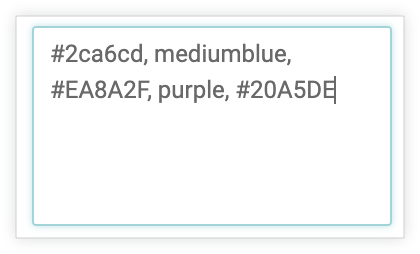
Para apresentar um seletor de cores para selecionar uma cor, clique no círculo cromático à direita da caixa de valor da cor. O valor hexadecimal correspondente dessa cor aparece na caixa de valor da cor.
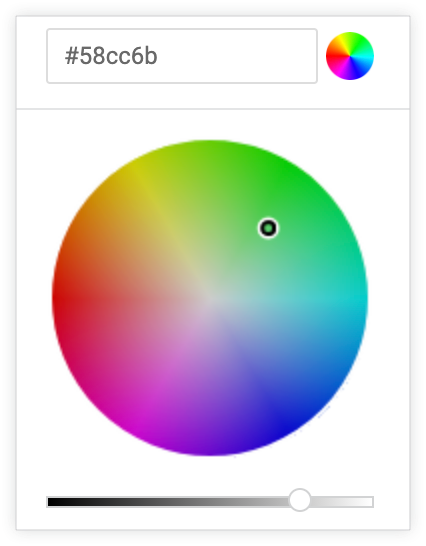
Se clicar em EDITAR TUDO, a caixa de valor de cor é preenchida com os códigos hexadecimais da paleta de cores que escolheu ou personalizou. Copiar e colar esta lista é a melhor forma de copiar paletas de cores personalizadas de um gráfico para outro.
Inverter cores
Selecione Inverter cores para aplicar a última cor na paleta à sua visualização.
Opções do menu de estilo
Mostrar nome completo do campo
Pode determinar se quer apresentar o nome da visualização juntamente com o nome do campo para cada título do eixo e nome da série. Quando a opção Mostrar nome completo do campo está desativada, geralmente, é apresentado apenas o nome do campo. No entanto, as medidas do tipo count apresentam apenas o nome da vista.
Opções do menu X
Mostrar nome do eixo
Pode ativar/desativar a apresentação da etiqueta do nome do eixo X.
Nome do eixo personalizado
Pode definir o nome do eixo X com qualquer valor de string. Esta opção só está disponível quando a opção Mostrar nome do eixo está ATIVADA.
Etiquetas de valor do eixo
Etiquetas de valor do eixo ativa/desativa a apresentação de etiquetas de valor no eixo-x.
Linhas de grelha
Pode ativar/desativar a apresentação de linhas de grelha que se estendem a partir do eixo X. As linhas de grelha são espaçadas com base na escala do eixo x.
Permitir zoom
Esta opção só está disponível para gráficos cartesianos (gráficos de colunas, barras, dispersão, linhas, áreas, cascata ou caixa de bigodes).
Esta opção está ativada por predefinição. Quando está ativado, pode aumentar o zoom numa visualização num painel de controlo, num Look ou numa exploração.
Consulte a página de documentação Ver painéis de controlo ou Ver Looks no Looker para obter informações sobre como usar a funcionalidade de zoom.
Quando esta opção está desativada, a opção Permitir zoom no menu Y fica oculta e não pode aumentar o zoom na visualização.
Opções do menu Y
Mostrar nomes dos eixos
Pode ativar/desativar a apresentação das etiquetas de nomes do eixo Y.
Nomes dos eixos personalizados
Pode definir a etiqueta do eixo Y. Esta opção só está disponível quando a opção Mostrar nomes dos eixos está ativada.
Etiquetas de valor do eixo
Pode ativar/desativar a apresentação das etiquetas de valores no eixo Y.
Linhas de grelha
Pode ativar/desativar a apresentação de linhas de grelha que se estendem a partir do eixo Y. As linhas da grelha são espaçadas com base na escala do eixo Y.
Valores mínimos
Pode definir o valor mínimo para cada eixo Y. Este parâmetro aceita uma lista de números inteiros separados por vírgulas. Se houver mais do que um eixo Y, os valores mínimos são atribuídos a cada eixo Y pela ordem das medidas na sua consulta.
Valores máximos
Pode definir o valor máximo para cada eixo Y. Este parâmetro aceita uma lista de números inteiros separados por vírgulas. Se houver mais do que um eixo Y, são atribuídos valores máximos a cada eixo Y pela ordem das métricas na sua consulta.
Densidade da marca
Pode definir a densidade das marcas de seleção no eixo Y da seguinte forma:
Predefinição: define as marcas de verificação para a densidade predefinida.
Personalizado: defina marcas com uma densidade personalizada. Uma barra de controlo de deslize permite-lhe definir a densidade personalizada.
Formato do eixo Y
Pode especificar o formato de número dos valores do eixo Y, independentemente da dimensão ou da medida subjacente. O parâmetro aceita formatação ao estilo do Excel. Se não for especificada nenhuma formatação, o valor é apresentado no formato da dimensão ou da medida subjacente.
O guia completo do Excel explica como especificar estes formatos na documentação do Excel. Neste momento, a formatação de datas e a formatação de cores não são suportadas no Looker.
Algumas das opções de formatação mais comuns são apresentadas na página de documentação Adicionar formatação personalizada a campos numéricos.
Permitir zoom
Esta opção só está disponível para gráficos cartesianos (gráficos de colunas, barras, dispersão, linhas, áreas, cascata ou caixa de bigodes).
Esta opção só está disponível quando a opção Permitir zoom no menu X está ativada. Esta opção está ativada por predefinição. Quando está ativado, pode aumentar o zoom numa visualização num painel de controlo, num Look ou numa exploração.
Consulte a página de documentação Ver painéis de controlo ou Ver análises detalhadas para obter informações sobre como usar a funcionalidade de zoom.
Se esta opção estiver desativada, mas a opção Permitir zoom no menu X estiver ativada, não pode aumentar o zoom para uma vista mais detalhada do eixo Y. Só pode aumentar o zoom para uma vista mais detalhada do eixo X.

